Вопрос
Проблема: как исправить ошибку обновления Windows 0x800f084f?
Привет. Каждый раз, когда я пытаюсь обновить свой компьютер с Windows 10, обновления не выполняются, и я получаю сообщение об ошибке 0x800f084f. Что это означает?
Решенный ответ
Обновление вашего компьютера с Windows — одна из основных вещей, которые пользователи должны делать, чтобы обеспечить его безопасность и отсутствие ошибок. Обновления Windows иногда включают важные исправления безопасности и новые функции. Однако даже когда пользователи нажимают кнопку «Установить обновления», они могут потерпеть неудачу. Некоторые люди изо всех сил пытаются обновить свои системы Windows и получают код ошибки 0x800f084f.
Обновления Windows иногда не удается установить по разным причинам, и обычно нет конкретных причин, которые можно было бы определить только по ошибке. Ошибка обновления Windows 0x800f084f может появиться из-за повреждения системных файлов, сбоев службы обновления Windows или вмешательства стороннего программного обеспечения. Если у вас установлена антивирусная программа, мы рекомендуем попробовать удалить ее, так как иногда она может воспринимать законные файлы Windows как небезопасные.
Ошибка обновления также может появиться из-за случайно удаленных файлов из реестра. Чаще, чем вы думаете, пользователи возятся с системными файлами и удаляют то, что требуется Windows для правильной работы. В этом руководстве вы найдете 6 методов, которые помогут вам исправить ошибку 0x800f084f. Для некоторых людей проблема решается простым запуском средства устранения неполадок обновления. Мы также предоставили инструкции о том, как вы можете загрузить обновления вручную, если ни один из других шагов не сработает.
Если вы не хотите самостоятельно проходить длительный процесс устранения неполадок, мы рекомендуем инструмент для ремонта ПереизображениеСтиральная машина Mac X9 который может исправить различные ошибки Windows, реестра[1] проблемы, поврежденные файлы, BSoD[2] автоматически. Это также очистит ваши браузеры от файлов cookie и кеша.[3] так что вы должны заметить улучшение производительности. В противном случае, если вы хотите решить ошибку обновления Windows 0x800f084f вручную, вы можете следовать нашему руководству, опубликованному ниже. Убедитесь, что вы правильно выполняете шаги.
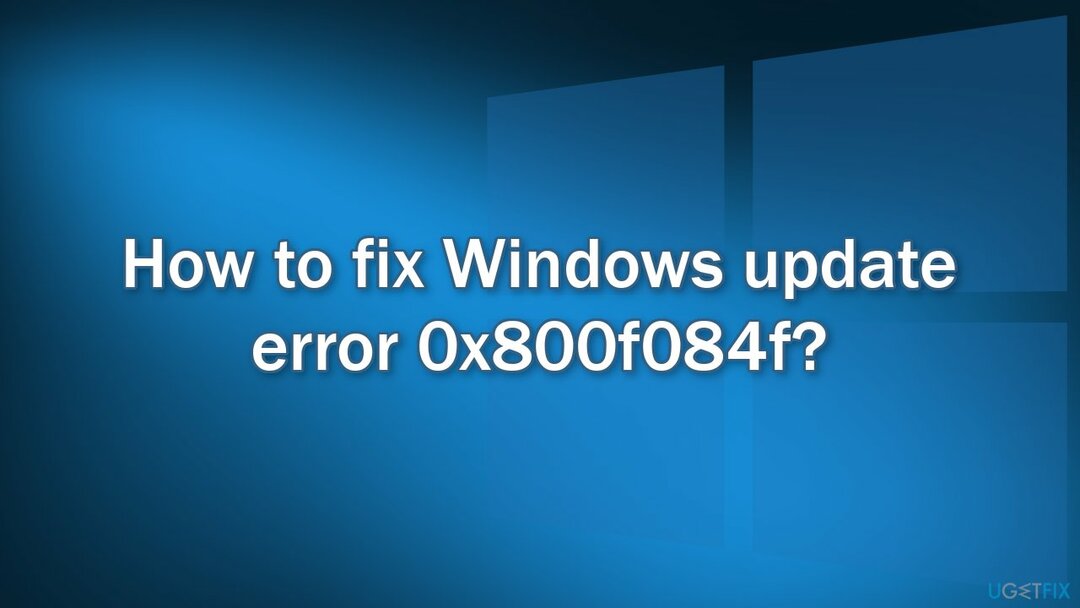
Способ 1. Запустите средство устранения неполадок обновления
Чтобы удалить эти файлы, вам необходимо приобрести лицензионную версию Переизображение Переизображение удалить программное обеспечение.
- нажмите Окна + Икс ключи и перейти к Настройки
- Перейти к Обновление и безопасность
- Нажмите Устранение неполадок
- Выбирать Дополнительные средства устранения неполадок
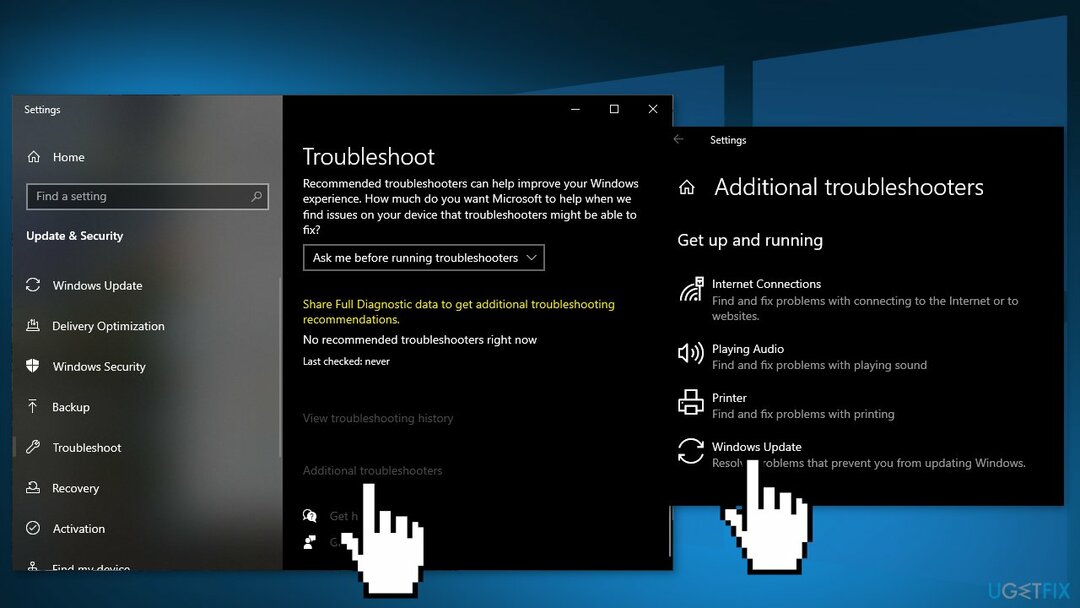
- Запустите Обновить средство устранения неполадок
- Начать сначала
Способ 2. Восстановить поврежденные системные файлы
Чтобы удалить эти файлы, вам необходимо приобрести лицензионную версию Переизображение Переизображение удалить программное обеспечение.
Используйте команды командной строки для восстановления поврежденных системных файлов:
- Открытым Командная строка от имени администратора
- Используйте следующую команду и нажмите Входить:
sfc/scannow
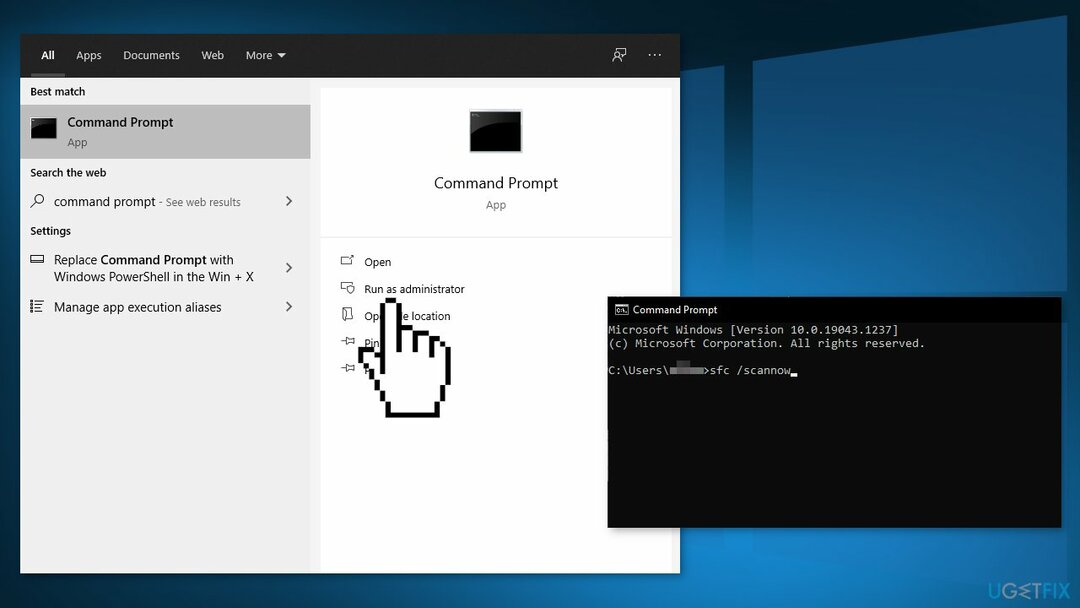
- Перезагрузить ваша система
- Если SFC вернул ошибку, используйте следующие командные строки, нажав Входить после каждого:
DISM/Онлайн/Cleanup-Image/CheckHealth
DISM /Online /Cleanup-Image /ScanHealth
DISM/Онлайн/Cleanup-Image/RestoreHealth
Способ 3. Сбросить каждый компонент Центра обновления Windows
Чтобы удалить эти файлы, вам необходимо приобрести лицензионную версию Переизображение Переизображение удалить программное обеспечение.
- Открытым Командная строка от имени администратора снова
- Скопируйте и вставьте следующие команды, нажимая Enter после каждой:
чистые стоповые биты
чистая остановка
чистая остановка appidsvc
чистая остановка cryptsvc
Удалить «%ALLUSERSPROFILE%\\Application Data\\Microsoft\\Network\\Downloader\\*.*»
rmdir %systemroot%\\SoftwareDistribution /S /Q
rmdir %systemroot%\\system32\\catroot2 /S /Q
regsvr32.exe /s atl.dll
regsvr32.exe /s urlmon.dll
regsvr32.exe /s mshtml.dll
netsh сброс винсока
netsh winsock сбросить прокси
чистые стартовые биты
чистый старт
чистый старт appidsvc
чистый старт cryptsvc
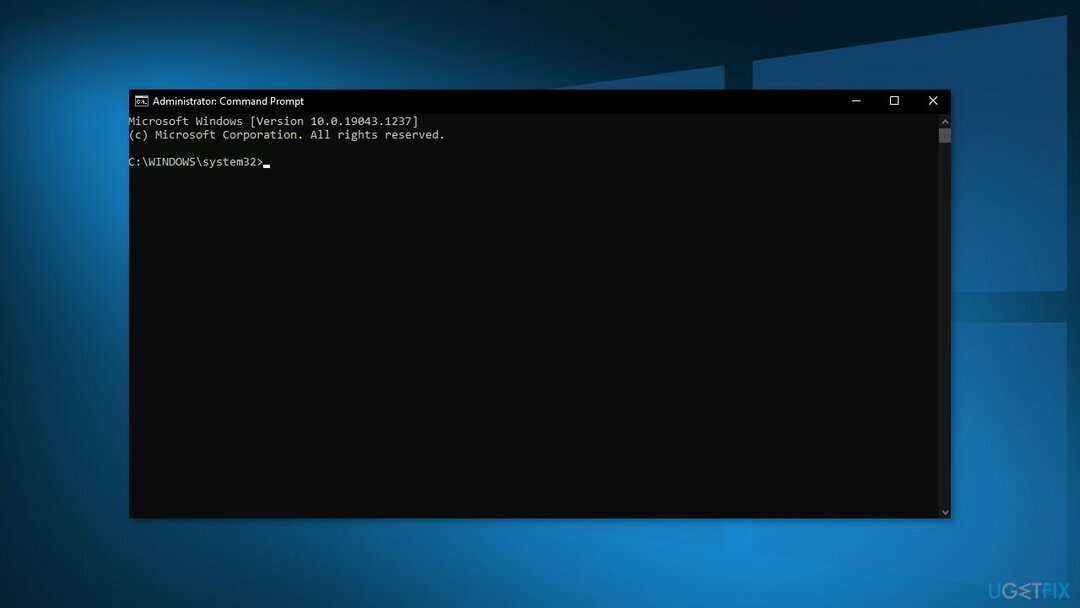
- Начать сначала ваш компьютер
Способ 4. Сбросить службу Центра обновления Windows
Чтобы удалить эти файлы, вам необходимо приобрести лицензионную версию Переизображение Переизображение удалить программное обеспечение.
- Открытым Командная строка от имени администратора снова
- Скопируйте и вставьте следующие команды, нажимая Enter после каждой:
чистая остановка
чистая остановка cryptSvc
чистые стоповые биты
чистая остановка msserver
Ren C:\\Windows\\SoftwareDistribution SoftwareDistribution.old
Рен C:\\Windows\\System32\\catroot2 Catroot2.old
чистый старт
чистый старт cryptSvc
чистые стартовые биты
чистый старт msserver
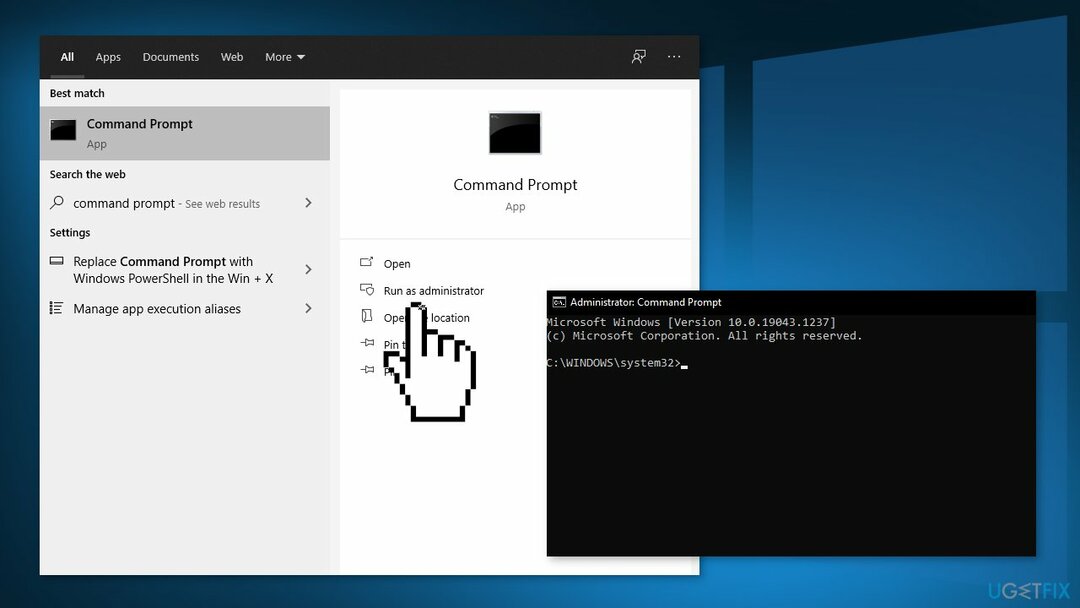
- Начать сначала ваш компьютер
Способ 5. Загрузите обновления вручную
Чтобы удалить эти файлы, вам необходимо приобрести лицензионную версию Переизображение Переизображение удалить программное обеспечение.
Всякий раз, когда обновления Windows не устанавливаются автоматически, вы всегда можете попробовать сделать это вручную. Во-первых, вам нужно выяснить, какой номер КБ актуален для вас.
- Щелкните правой кнопкой мыши Начинать кнопка и выбрать Настройки
- Перейти к Обновление и безопасность
- Справа найдите и нажмите Просмотреть историю обновлений
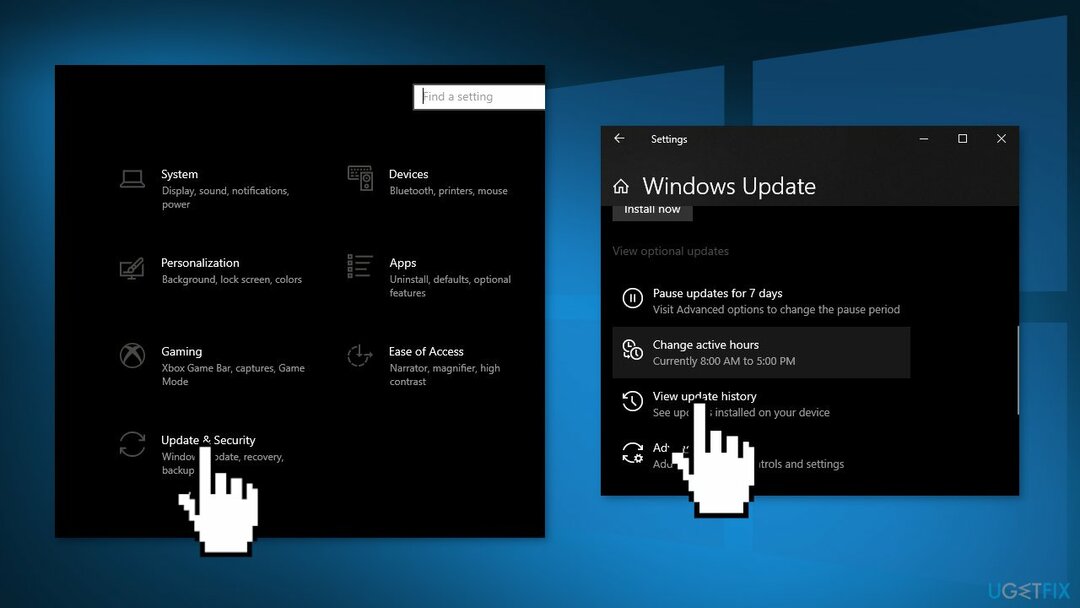
- Обратите внимание на список номер базы знаний который не удается установить с кодом ошибки
- Перейти к Каталог Центра обновления Майкрософт страницу, введите номер базы знаний и нажмите Поиск
- Скачать обновление и установить его вручную
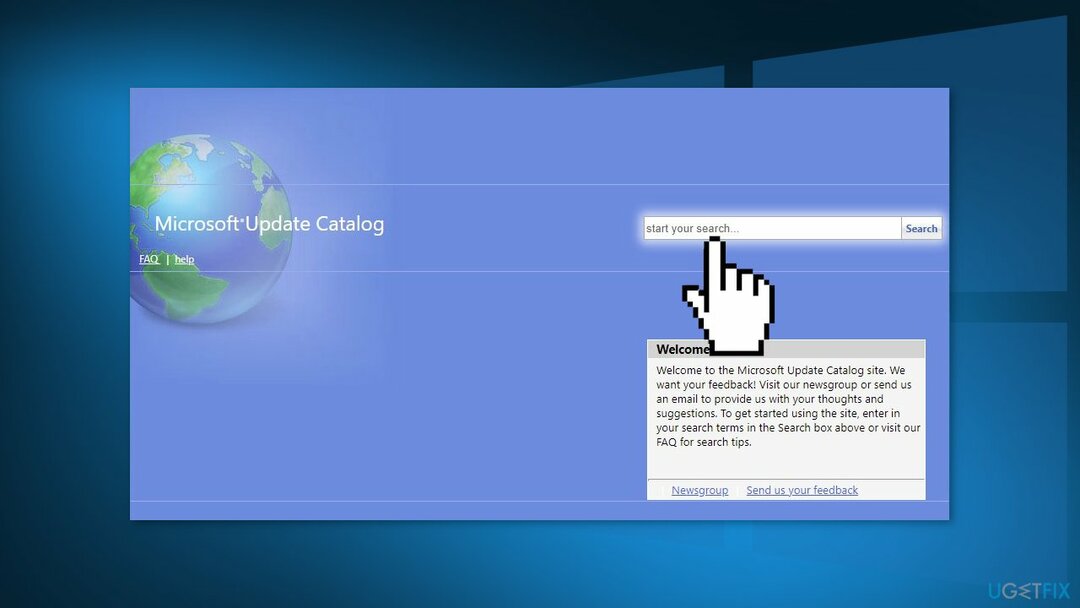
(Примечание: если вы столкнулись с проблемой обновления Windows, убедитесь, что вы также загрузили обновления KB4498524 и KB4515384)
Способ 6. Обновление через Media Creation Tool
Чтобы удалить эти файлы, вам необходимо приобрести лицензионную версию Переизображение Переизображение удалить программное обеспечение.
- Загрузите установочный носитель Windows 10 с веб-сайта Официальный сайт
- Откройте инструмент после его установки
- Согласен с условиями лицензии
- Выбирать Обновите этот компьютер сейчас
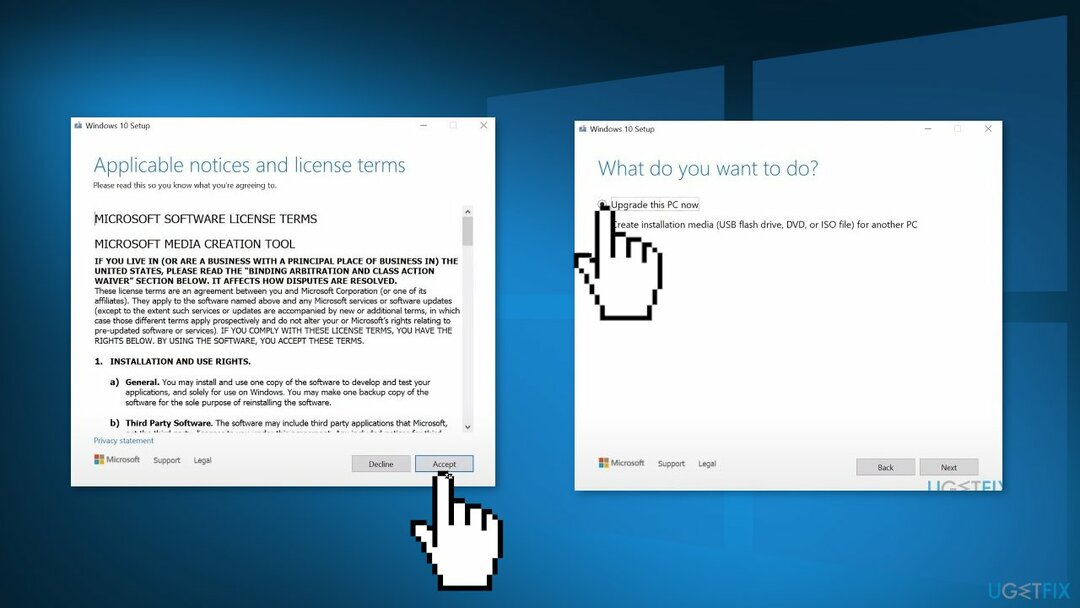
- Дождитесь установки обновления
Избавьтесь от программ одним щелчком мыши
Вы можете удалить эту программу с помощью пошагового руководства, представленного вам экспертами ugetfix.com. Чтобы сэкономить ваше время, мы также выбрали инструменты, которые помогут вам выполнить эту задачу автоматически. Если вы спешите или чувствуете, что у вас недостаточно опыта, чтобы удалить программу самостоятельно, не стесняйтесь использовать эти решения:
Предложение
сделай это сейчас!
Скачатьпрограммное обеспечение для удаленияСчастье
Гарантия
сделай это сейчас!
Скачатьпрограммное обеспечение для удаленияСчастье
Гарантия
Если вам не удалось удалить программу с помощью Reimage, сообщите о своих проблемах в нашу службу поддержки. Убедитесь, что вы предоставили как можно больше подробностей. Пожалуйста, сообщите нам все детали, которые, по вашему мнению, мы должны знать о вашей проблеме.
Этот запатентованный процесс восстановления использует базу данных из 25 миллионов компонентов, которые могут заменить любой поврежденный или отсутствующий файл на компьютере пользователя.
Для восстановления поврежденной системы необходимо приобрести лицензионную версию Переизображение инструмент для удаления вредоносных программ.

Чтобы оставаться полностью анонимным и предотвратить провайдера и правительство от шпионажа на вас, вы должны использовать Частный доступ в Интернет VPN. Это позволит вам подключаться к Интернету, оставаясь при этом полностью анонимным, зашифровывая всю информацию, предотвращая трекеры, рекламу, а также вредоносный контент. Самое главное, вы остановите незаконную деятельность по наблюдению, которую АНБ и другие правительственные учреждения осуществляют за вашей спиной.
В любой момент при работе с компьютером могут произойти непредвиденные обстоятельства: он может выключиться из-за отключения электроэнергии, Может возникнуть синий экран смерти (BSoD), или случайные обновления Windows могут привести к тому, что машина, когда вы ушли на несколько минут. В результате ваши школьные задания, важные документы и другие данные могут быть потеряны. К восстанавливаться потерянные файлы, вы можете использовать Восстановление Данных Про – он ищет копии файлов, которые все еще доступны на вашем жестком диске, и быстро извлекает их.